オレオレ証明書でSSL化するぞぃ!
mkcert のインストール
$ sudo apt install mkcert
$ mkcert –install
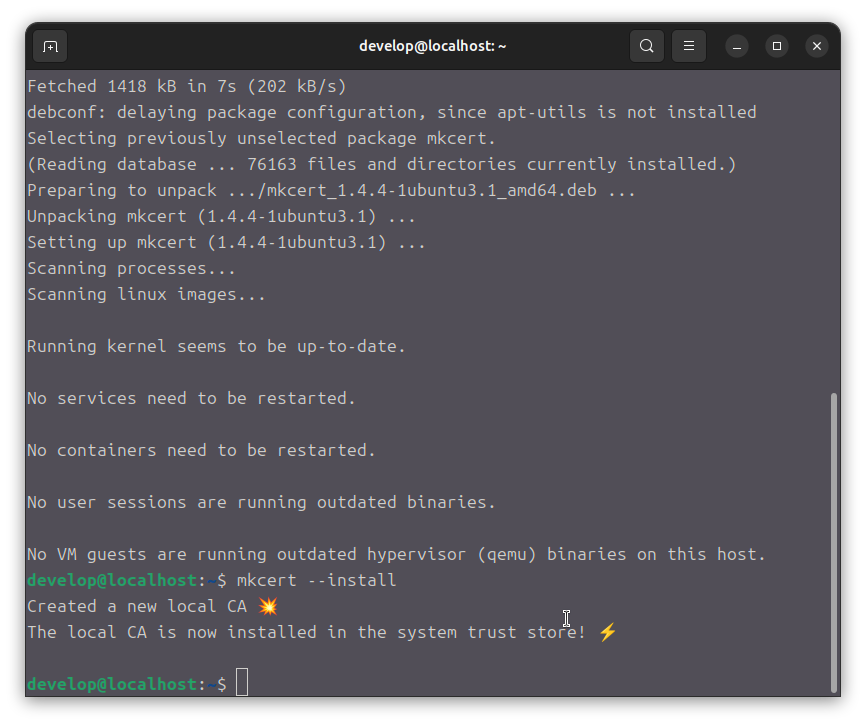
オレオレルート証明書が ~/.local/share/mkcert に作成されます。楽ちん♪
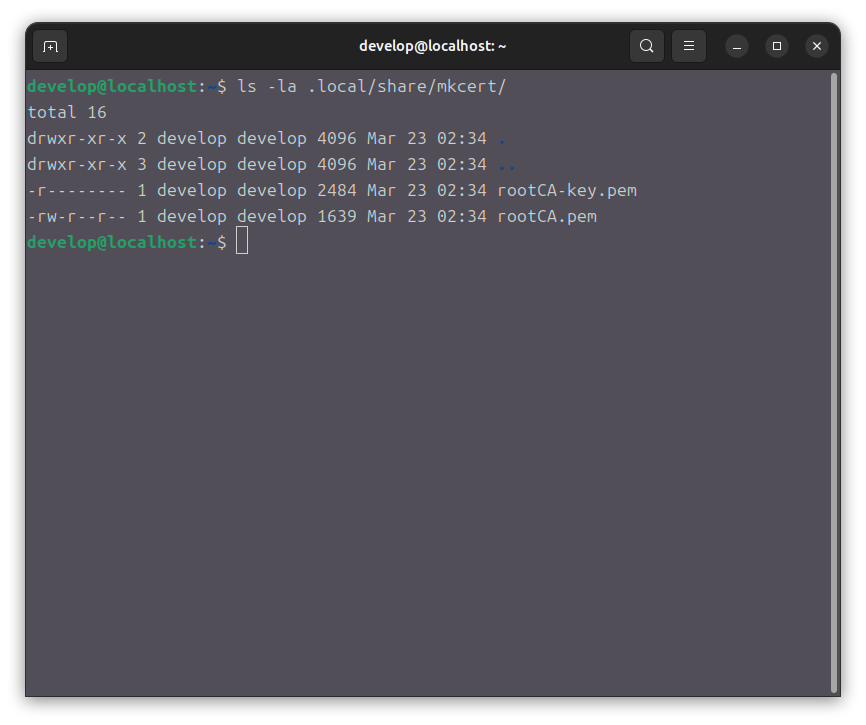
VMのVirtualHost「ubuntu.virtualbox.local」のサーバ証明書を作成
$ mkcert ubuntu.virtualbox.local
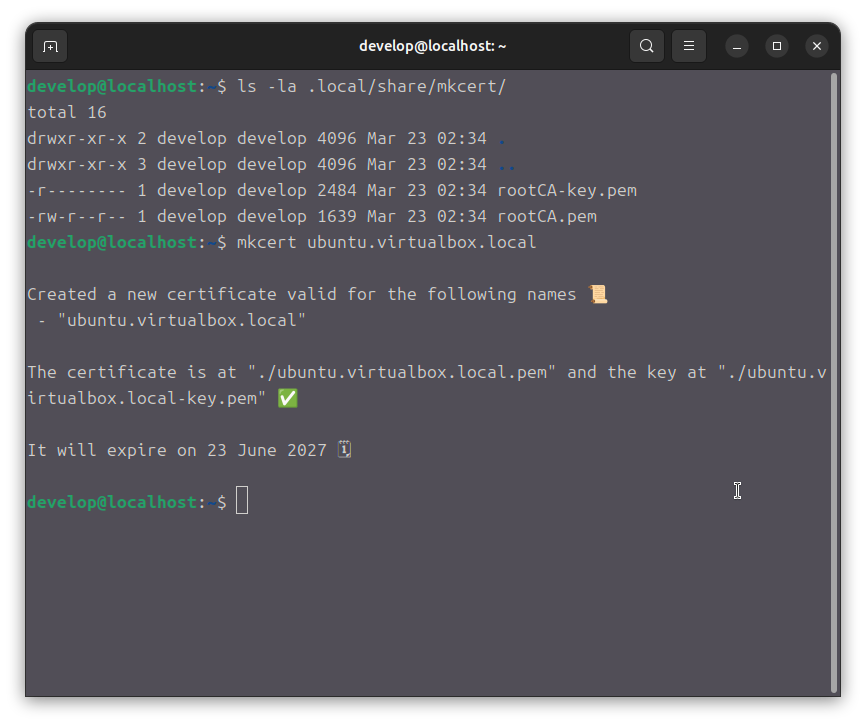
サーバ証明書(オレオレCA証明で署名済)と鍵が作成されます。楽ちん♪
VirtualHostのSSL設定を追加
$ cd /etc/apache2/sites-available/
$ sudo cp -ip default-ssl.conf ubuntu.virtualbox.local-ssl.conf
$ sudo vi ubuntu.virtualbox.local-ssl.conf
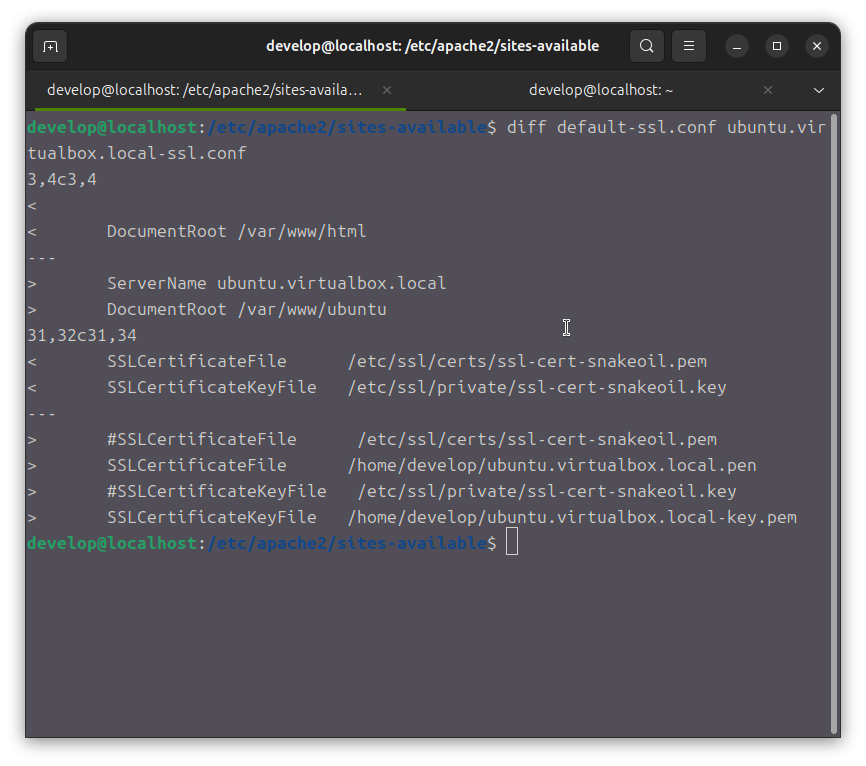
HTTPのVirtualHost設定と同様、ServerNameを追記して、DocumentRootを変更。
さらに、mkcertで作成したサーバ証明書とサーバ鍵を指定する。
SSLを使う設定(忘れてて、後続のVirtualHost設定の反映後にApache再起動エラーになった…
$ sudo a2enmod ssl
VirtualHostの設定を反映して再起動
$ sudo a2ensite ubuntu.virtualbox.local-ssl.conf
$ systemctl restart apache2
FW設定変更(ポート443を開ける)
$ sudo ufw allow 443
$ sudo ufw status numbered
$ sudo ufw reload
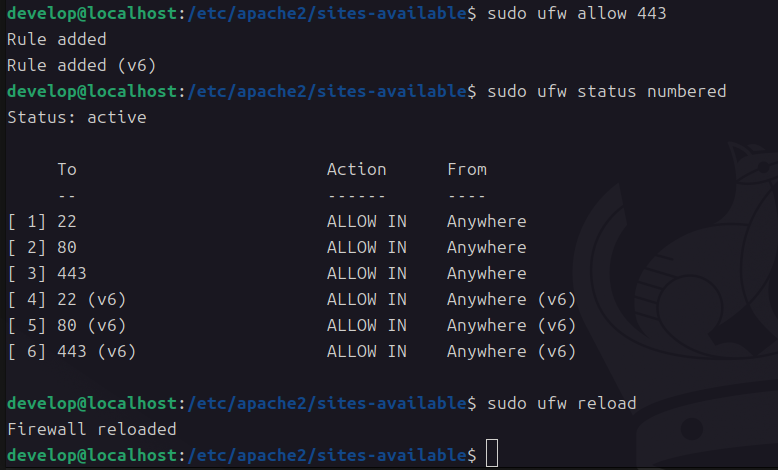
この状態でブラウザからHTTP接続
証明されないSSLサイトなので、GoogleChromeでエラーになる。
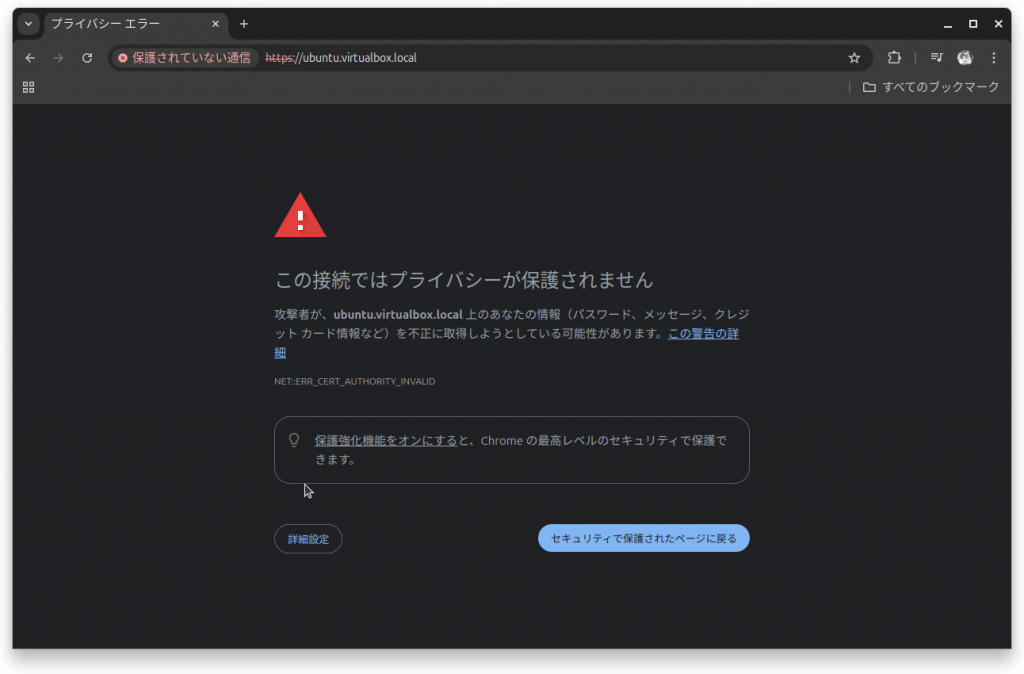
オレオレルート証明書をブラウザに追加する
VMからオレオレルート証明書を取得する。
Linuxの方は、ファイルマネージャでSCP接続、Windowsの方は、WinSCP等のアプリがオススメ。
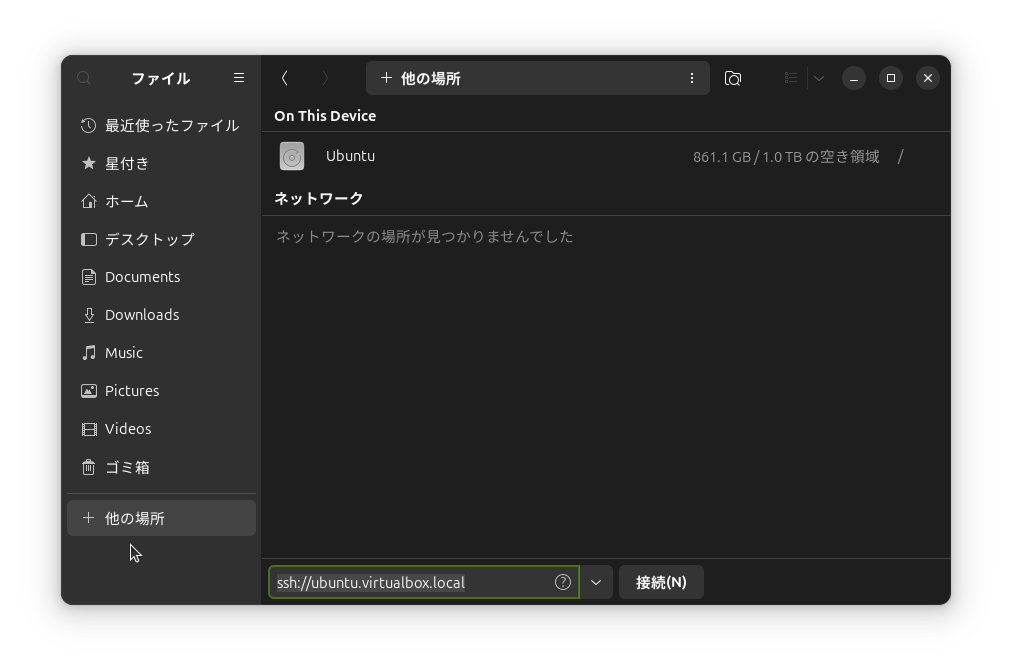
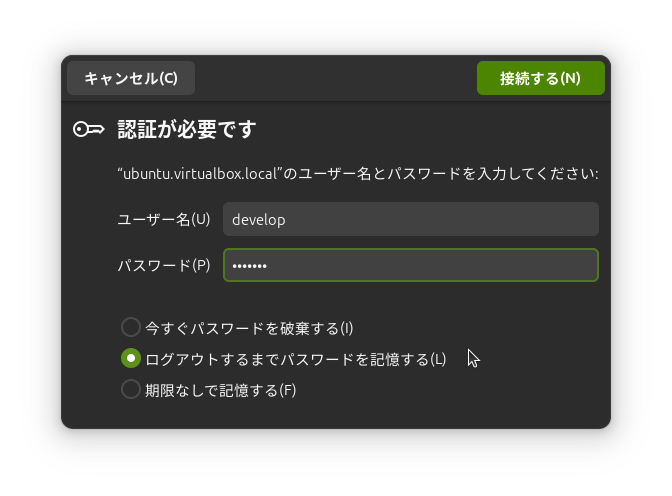
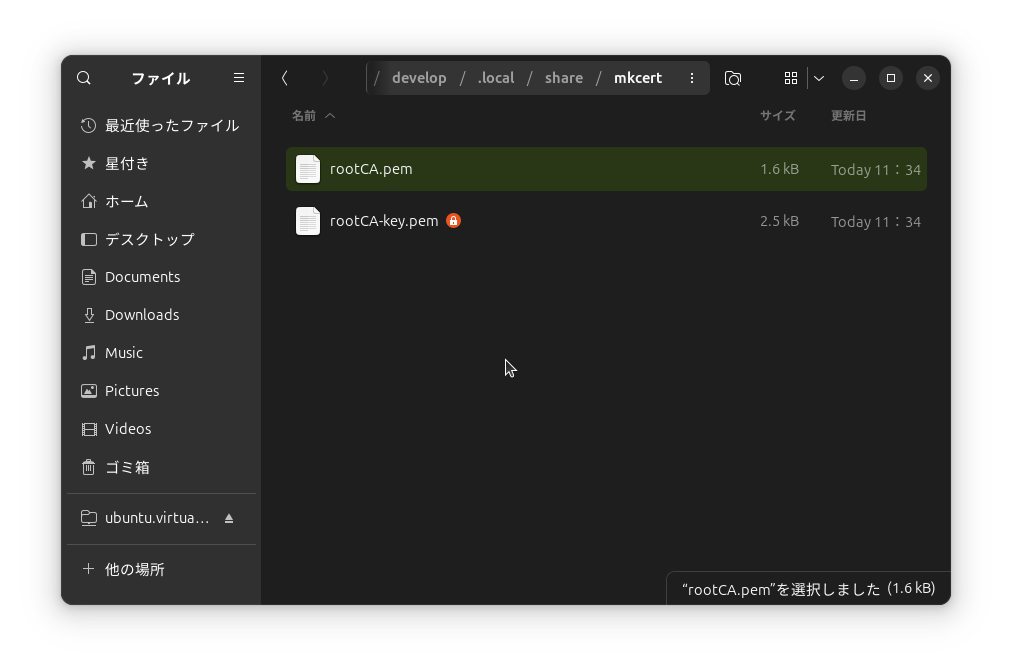
ルート証明書をGoogleChromeに追加
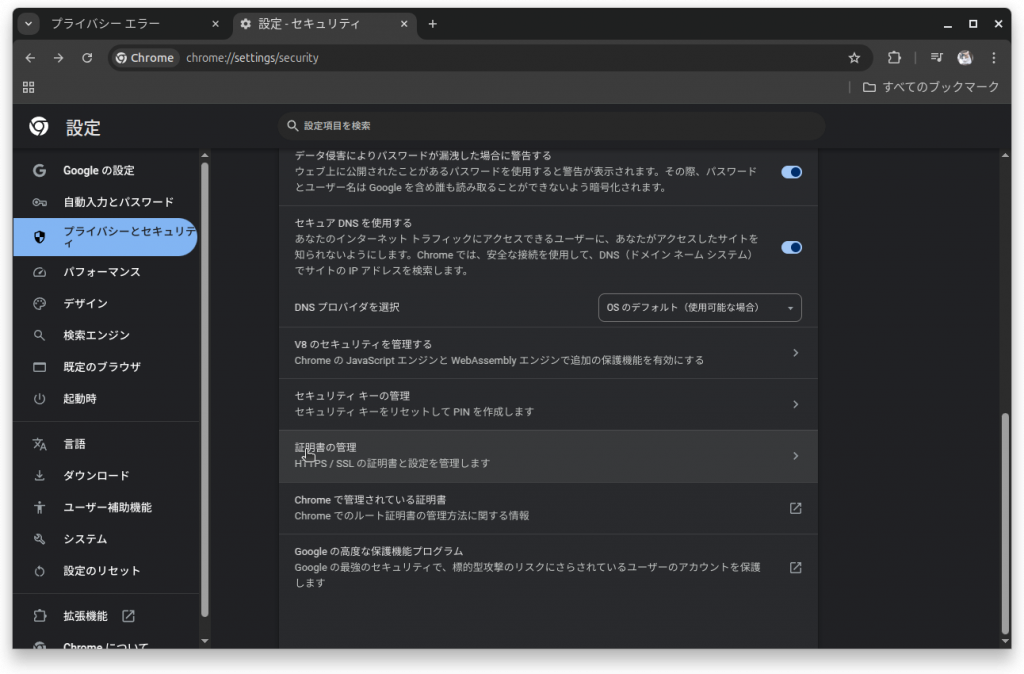
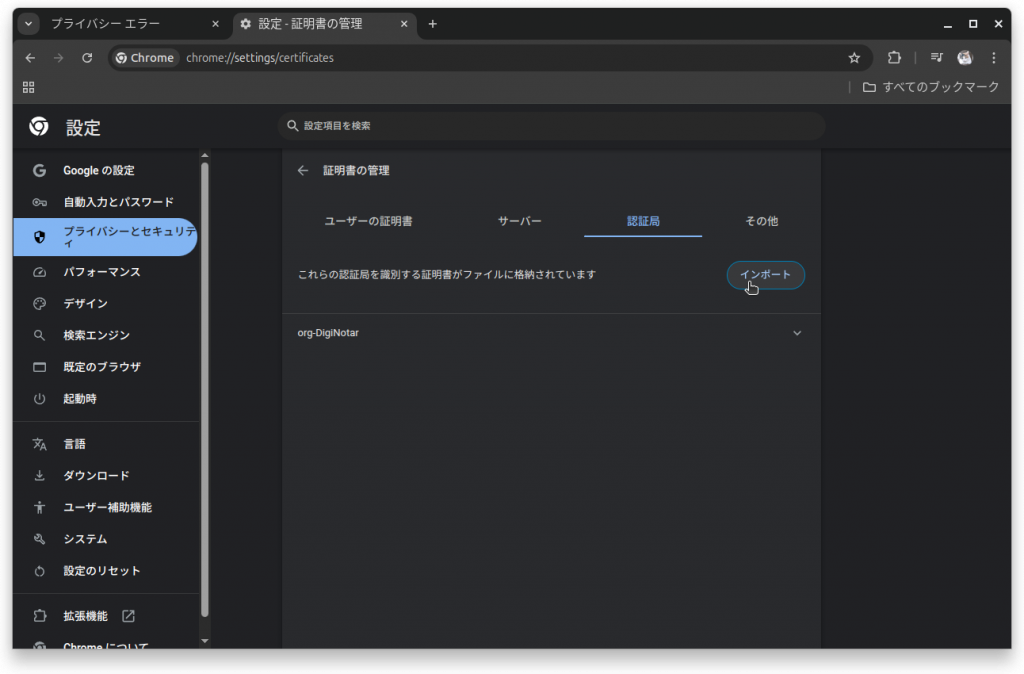
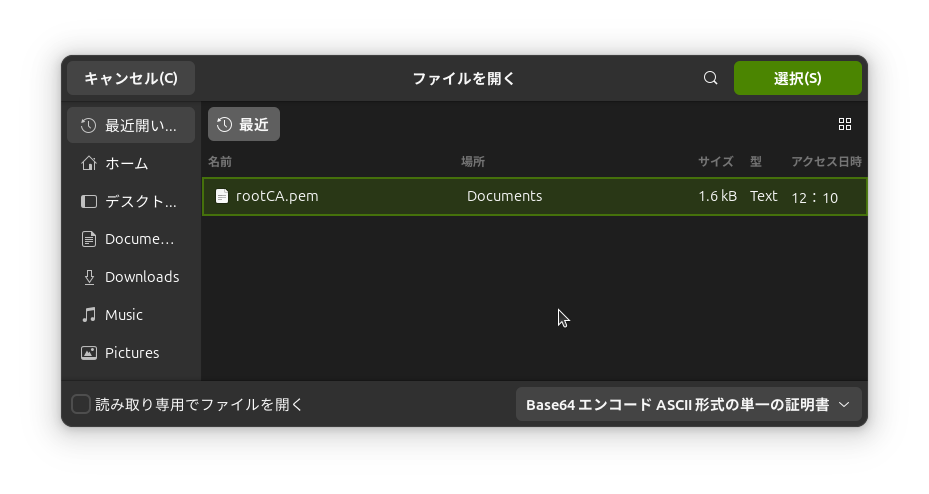
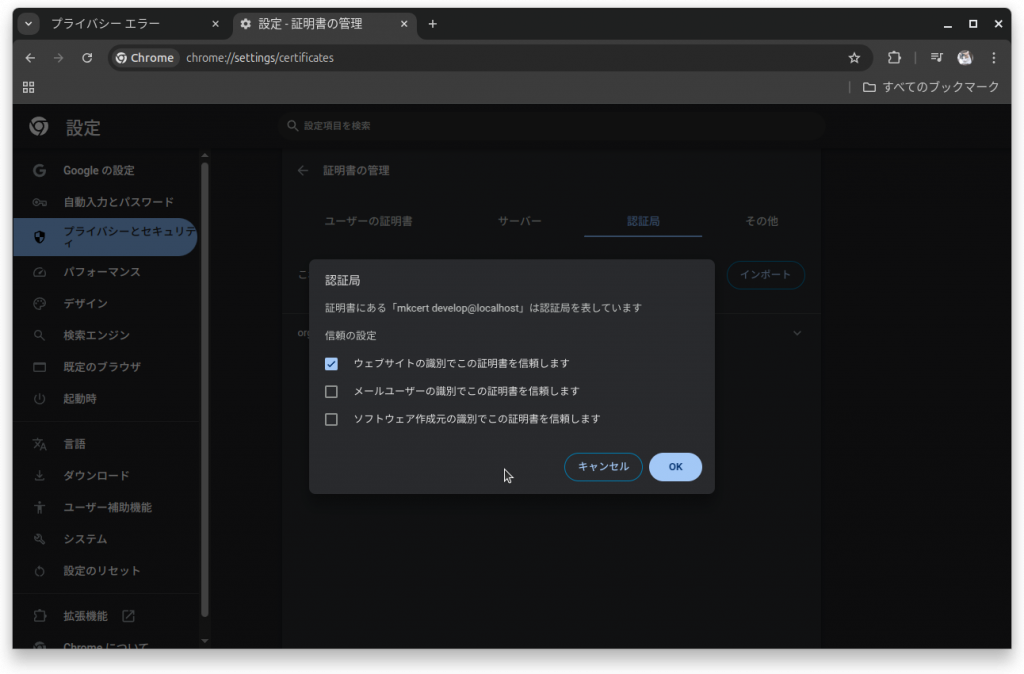
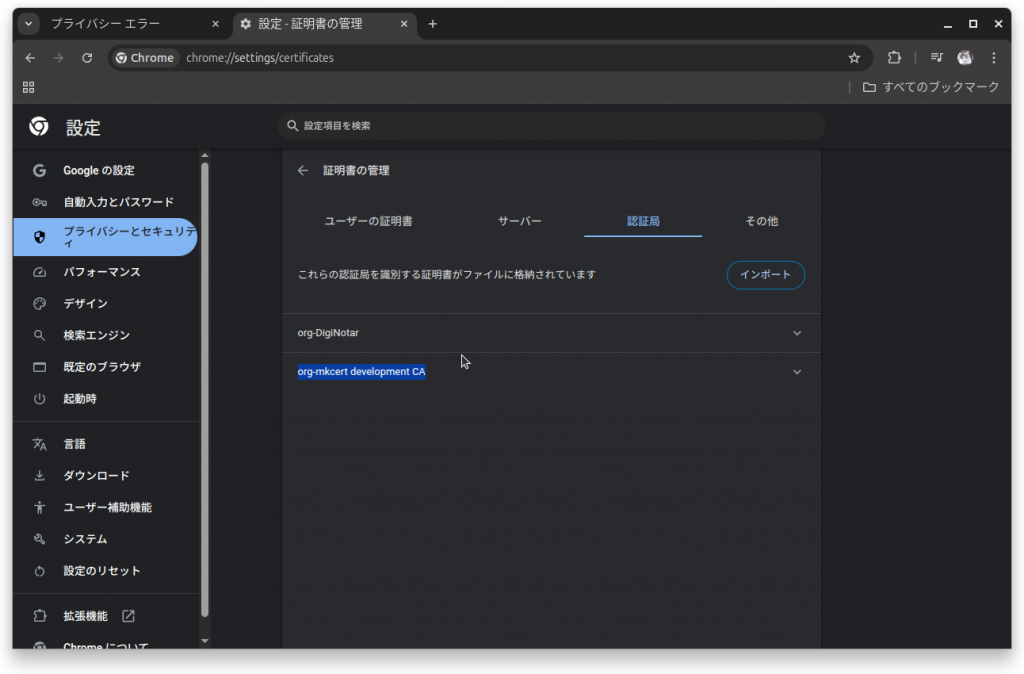
もう一度、HTTPSでWEBサイトにアクセス
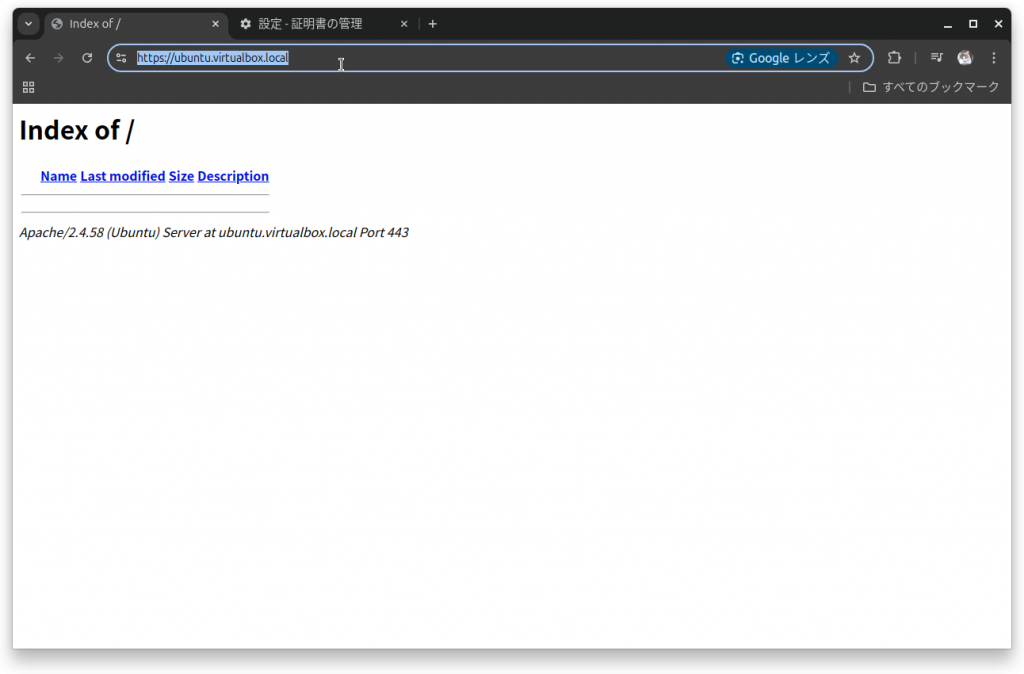
OK.
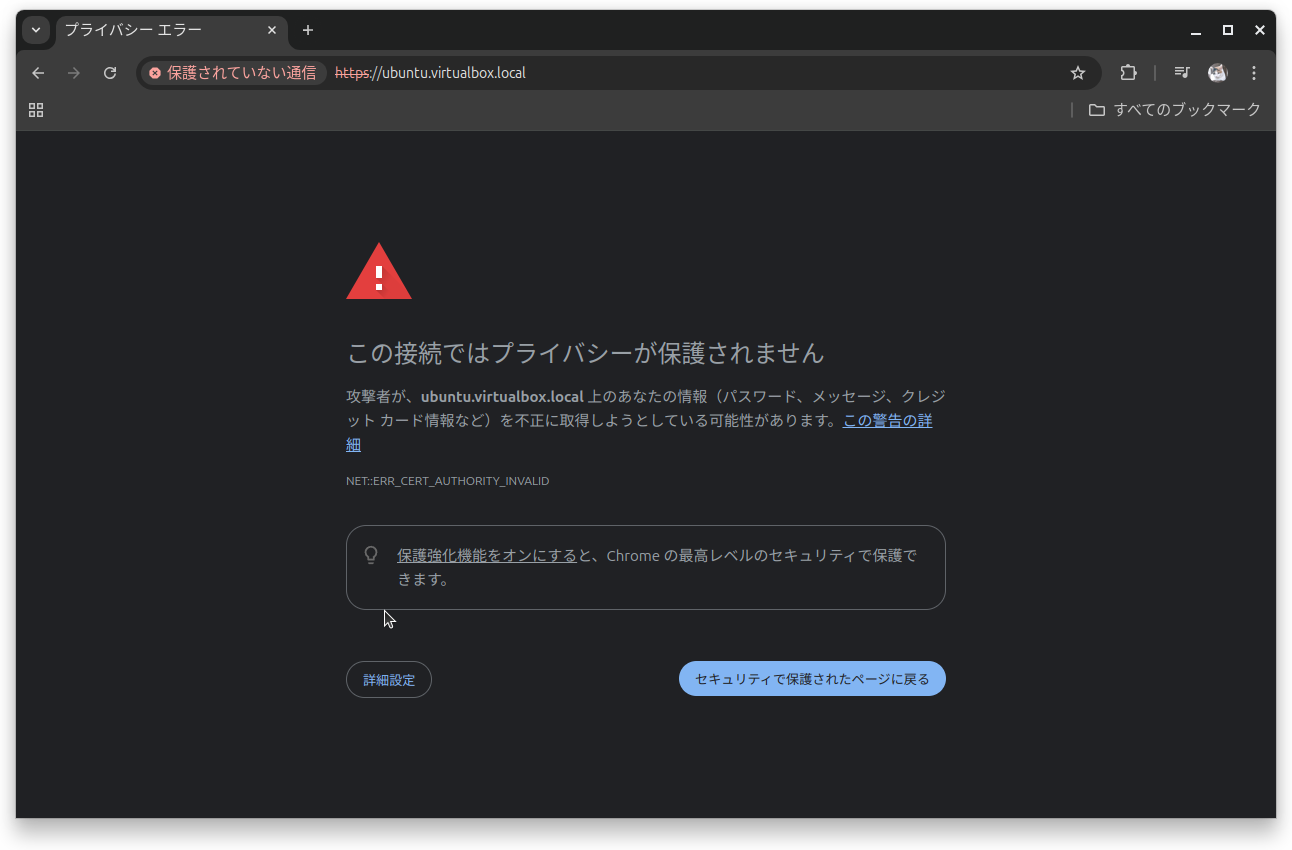
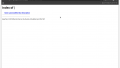
コメント